router ၏ ကွန်ရက်အမည်ကို ပြောင်းပါ။ လိမ္မော်သီး
Router ၏ ကွန်ရက်အမည်ကို မည်သို့ပြောင်းလဲမည်နည်း။ လိမ္မော်သီး နှစ်မိနစ်ထက် ပိုမကြာတဲ့ အလွန်လွယ်ကူတဲ့ နည်းလမ်းပါ။
ယခင်ရှင်းလင်းချက်တွင် ကျွန်တော်ရှင်းပြခဲ့သည်။ လိမ္မော်ရောင်ရောက်တာအတွက် အသုံးပြုသူအမည်နှင့် စကားဝှက်ကို သိရှိခြင်း။ သို့သော် ဤရှင်းလင်းချက်တွင်၊ ကျွန်ုပ်တို့သည် router အတွင်းမှ ကွန်ရက်အမည်ကို ကျွန်ုပ်တို့ လိုချင်သော အမည်သို့ ပြောင်းလဲပါမည်။
သင်လုပ်ရန်မှာ Google Chrome ဘရောက်ဆာ သို့မဟုတ် သင့်တွင်ရှိသော အခြားဘရောက်ဆာတစ်ခုခုသို့ သွားပါ၊ ထို့နောက် ရှာဖွေမှုဘားတွင် router ၏ IP ကို ရိုက်ထည့်ပါ။
ကိစ္စအများစုတွင်၊ IP သည် 192.168.1.1 ဖြစ်မည်ဖြစ်ပြီး၊ အခြားရှင်းပြချက်တွင် ကျွန်တော်လုပ်ခဲ့သည်။ Router ၏ ip သို့မဟုတ် Windows အတွင်းမှ ဝင်ရောက်မှုကို မည်သို့ရှာဖွေရမည်နည်း။

ထို့နောက် သုံးစွဲသူအမည်နှင့် စကားဝှက်ကို ရိုက်ထည့်ရန် router စာမျက်နှာသို့ ဝင်ရောက်ရန် Enter နှိပ်ပါ။
အများအားဖြင့် ၎င်းသည် အသုံးပြုသူ <အသုံးပြုသူ သို့မဟုတ် အက်ဒ်မင်လည်းဖြစ်သည် < admin သည် Orange router အတွက် Wi-Fi စကားဝှက်ကို ပြောင်းလဲရန် Router ဆက်တင်များကို ဝင်ရောက်ရန် နှစ်ခုလုံးကို စမ်းကြည့်ပါ
စကားဝှက်နှင့် အသုံးပြုသူအမည်ကို ရိုက်ထည့်ပြီးနောက် ဆက်တင်စာမျက်နှာသို့ ဝင်ရောက်ရန် လော့ဂ်အင်ကို နှိပ်ပါ။

အောက်ဖော်ပြပါပုံတွင်ပါသည့်အတိုင်း WLAN ဟူသောစကားလုံးအပါအဝင် ယခင်ပုံတွင်ရှိသည့်အတိုင်း Basic စကားလုံးကို ရွေးပါ။

သင့်ရှေ့တွင် ပုံပါအတိုင်း Wi-Fi ဆက်တင်ဝင်းဒိုးသို့ ခေါ်ဆောင်သွားပါမည်။
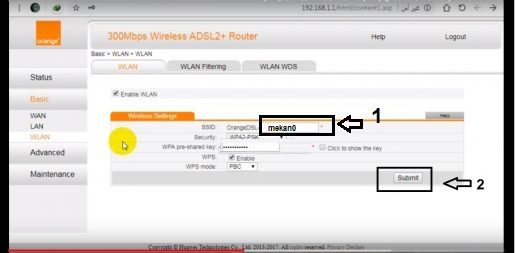
သင့်ရှေ့က ပုံမှာလို အကွက်နံပါတ် (၁) မှာ နာမည်အသစ်ကို ရေးပါ။
ထို့နောက် ဆက်တင်များကို သိမ်းဆည်းရန် Submit ကို နှိပ်ပါ။
ဆက်တင်အသစ်များကို သိမ်းဆည်းရန်အတွက် router သည် ပြန်လည်စတင်နိုင်သည်။
Router များအားလုံးနှင့်ပတ်သက်သော အခြားရှင်းလင်းချက်များတွင် သင်တွေ့ပါမည်။
သင့်တွင်အခြားမေးခွန်းများရှိပါက၎င်းကိုမှတ်ချက်များတွင်ထည့်ပါ၊ ကျွန်ုပ်တို့သည်သင့်အားချက်ချင်းဖြေကြားပေးပါမည်။
ကိုလည်းကြည့်ပါ-
ချိတ်ဆက်ထားသော ကွန်ရက်ကို သိရန်နှင့် ထိန်းချုပ်ရန် ကြိုးမဲ့ကွန်ရက်ကြည့်ရှုသူ ပရိုဂရမ်
Router ၏ ip သို့မဟုတ် Windows အတွင်းမှ ဝင်ရောက်မှုကို မည်သို့ရှာဖွေရမည်နည်း။
လိမ္မော်ရောင်ရောက်တာအတွက် အသုံးပြုသူအမည်နှင့် စကားဝှက်ကို သိရှိခြင်း။









